Win10无法禁用SecurityCenter怎么办?Win10系统自带了SecurityCenter(安全中心),一般不能禁止,但如果真的想禁止,只需要一些特殊的方法就可以禁止安全中心。下面系统部落小编与你分享Win10无法禁用SecurityCenter的具体解决方案。
深度技术Win10专业精简稳定版 [电脑系统]
深度技术Win10系统保留了windows10系统的经典功能,以稳定可靠的win10 21H1版本为基础,对不常用的组件和服务进行关闭,禁用启动项,提高系统的运行速度。同时修改注册表减少预读取、减少进度条等待时间,硬盘功...
立即下载
Win10无法禁用SecurityCenter怎么办?
1、Windows 将根据你所输入的名称,为你打开相应的程序、文件夹、文档或 Internet 资源。运行窗口中,输入regedit.exe命令,确定或回车,可以快速打开注册表编辑器,
2、注册表编辑器窗口中,依次展开到
HKEY_LOCAL_MACHINE\SYSTEM\CurrentControlSet\Services,
3、Services 下,找到wscsvc,然后双击打开右侧Start,
4、编辑 DWORD (32 位)值窗口中,修改数值数据为4,之后点击确定,
5、Security Center 的属性(本地计算机)窗口,可以看到启动类型已显示禁用。
关于Win10无法禁用Security Center的具体解决方法就给大家介绍完了,希望能对大家有所帮助。了解更多教程资讯请关注系统部落。